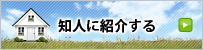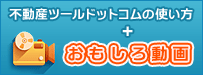マイページ
![]()
![]() ボタンをクリックすると「ファイルをアップロードする」画面が表示されます。
ボタンをクリックすると「ファイルをアップロードする」画面が表示されます。

![]() 「参照」(Macの場合は「ファイルを選択」)ボタンをクリックし、追加したいファイルを選択します。
「参照」(Macの場合は「ファイルを選択」)ボタンをクリックし、追加したいファイルを選択します。
![]() 「アップロード」ボタンをクリックするとファイルが追加されます。
「アップロード」ボタンをクリックするとファイルが追加されます。


![]() 移動したいファイルのチェックボックスをクリックして選択します。
移動したいファイルのチェックボックスをクリックして選択します。
![]()
![]() ボタンをクリックすると移動先を選択する画面が表示されます。
ボタンをクリックすると移動先を選択する画面が表示されます。

![]() 移動先のフォルダを選択し、
移動先のフォルダを選択し、 ![]()
![]() ボタンをクリックします。
ボタンをクリックします。

移動が完了しました。「移動したフォルダを見る」で移動されたかを確認できます。
「元のフォルダへ戻る」をクリックすると、それまで見ていたフォルダに戻ります。

![]() コピーしたいファイルのチェックボックスをクリックして選択します。
コピーしたいファイルのチェックボックスをクリックして選択します。
![]()
![]() ボタンをクリックすると移動先を選択する画面が表示されます。
ボタンをクリックすると移動先を選択する画面が表示されます。

![]() コピー先のフォルダを選択し、
コピー先のフォルダを選択し、 ![]()
![]() ボタンをクリックします。
ボタンをクリックします。

コピーが完了しました。「コピーしたフォルダを見る」でコピーされたかを確認できます。
「元のフォルダへ戻る」をクリックすると、それまで見ていたのフォルダに戻ります。

![]() 削除したいファイルのチェックボックスをクリックして選択します。
削除したいファイルのチェックボックスをクリックして選択します。
![]()
![]() ボタンをクリックすると下記メッセージが表示されます。
ボタンをクリックすると下記メッセージが表示されます。

![]() 「OK」をクリックするとファイルは削除されます。
「OK」をクリックするとファイルは削除されます。

![]() ファイル名を変更したいファイルのチェックボックスをクリックして選択します。
ファイル名を変更したいファイルのチェックボックスをクリックして選択します。
![]()
![]() マークをクリックするとファイル名を変更する画面が表示されます。
マークをクリックするとファイル名を変更する画面が表示されます。

![]() ファイル名を入力して、
ファイル名を入力して、 ![]() 「ファイルを変更する」ボタンをクリックすると変更できます。
「ファイルを変更する」ボタンをクリックすると変更できます。
![]()
![]() ボタンをクリックすると「フォルダを作成する」画面が表示されます。
ボタンをクリックすると「フォルダを作成する」画面が表示されます。

![]() フォルダ名を入力します。
フォルダ名を入力します。 ![]() フォルダの色を選択します。
フォルダの色を選択します。
![]() 「フォルダ作成」ボタンをクリックします。
「フォルダ作成」ボタンをクリックします。


![]()
![]() マークをくりックすると「フォルダを変更する」画面が表示されます。
マークをくりックすると「フォルダを変更する」画面が表示されます。

![]() フォルダ名を入力し、(
フォルダ名を入力し、(![]() フォルダの色も変更できます。)
フォルダの色も変更できます。)
![]() 「フォルダを変更する」ボタンをクリックするとフォルダ名を変更できます。
「フォルダを変更する」ボタンをクリックするとフォルダ名を変更できます。

![]()
![]() マークをくりックすると下記メッセージが表示されます。
マークをくりックすると下記メッセージが表示されます。

![]() 「OK」をクリックするとフォルダは削除されます。
「OK」をクリックするとフォルダは削除されます。